Generative Abläufe sind KI-generierte Abläufe, die AI Agents mit agentischer KI ermöglichen, selbstständig Entscheidungen zu treffen. Statt im Dialoggenerator skriptgesteuerte Konversationsflüsse zu erstellen, können Sie einfach Ihre Unternehmensrichtlinien eingeben und den AI Agent einen Ablauf erstellen lassen, der den besten Weg zur Lösung aufzeigt.
In diesem Beitrag werden folgende Themen behandelt:
- Überblick über generative Abläufe
- Erstellen von generativen Abläufen
- Bearbeiten von generativen Abläufen
- Testen von generativen Abläufen
- Anzeigen und Wiederherstellen früherer Versionen generativer Abläufe
Verwandte Beiträge:
Überblick über generative Abläufe
Generative Abläufe geben AI Agents mit agentischer KI die Freiheit, den besten Weg zur Lösung eines Kundenproblems im Sinne Ihrer Unternehmensrichtlinien zu bestimmen. Generative Abläufe sind mit einem geringeren Einrichtungs- und Wartungsaufwand verbunden als skriptgesteuerte Dialoge.
Jeder generative Ablauf ist an einen bestimmten Anwendungsfall gebunden. Wenn dieser Anwendungsfall während der Konversation mit einem Benutzer ausgelöst wird, folgt der AI Agent dem entsprechenden Ablauf, um das Problem zu lösen.
Generative Abläufe können auch für mehrsprachige AI Agents verwendet werden. Ihr agentischer AI Agent ist in der Lage, einen in einer Sprache geschriebenen Ablauf ebenso in allen anderen Sprachen anzuwenden, die er unterstützt.
Erstellen von generativen Abläufen
Client-Administratoren und Client-Bearbeiter können in einem Anwendungsfall einen generativen Ablauf erstellen.
Nützliche Hinweise finden Sie unter Best Practices für das Erstellen generativer Abläufe für AI Agents mit agentischer KI
So erstellen Sie einen generativen Ablauf
- Wählen Sie in AI Agents – Advanced im Dropdownfeld „AI Agent“ den AI Agent aus, für den Sie einen generativen Ablauf erstellen möchten.
- Klicken Sie in der Seitenleiste auf Inhalt und dann auf Anwendungsfälle.
- Klicken Sie auf den Anwendungsfall, für den Sie einen Ablauf erstellen möchten.
- Stellen Sie sicher, dass unter Antwortmethode die Option verwenden Sie Ablauf, wenn ein Anwendungsfall ausgelöst wird ausgewählt ist.Tipp: Weitere Informationen zu dieser Einstellung finden Sie unter Festlegen, ob ein Anwendungsfall einen Dialog oder einen generativen Ablauf verwendet.
- Klicken Sie in der Registerkarte Ablauf auf Ablauf erstellen.
- Beschreiben Sie im Freitextfeld des Bildschirms Ablauf erstellen, wie der AI Agent ein Kundenproblem lösen soll, wenn dieser Anwendungsfall ausgelöst wird.
In der Ablaufbeschreibung können Sie Folgendes tun:
- Die Schritte auflisten, die zur Lösung dieser Aufgabe erforderlich sind, so wie Sie es bei einem menschlichen Agenten tun würden. Um optimale Ergebnisse zu erzielen, sollten Sie sie in einer logischen sequenziellen Reihenfolge auflisten.
- Den AI Agent anweisen, eine Wissensquelle zu durchsuchen, um die Frage des Benutzers zu beantworten, beispielsweise „Search in the help center for…“ Sie können auch natürliche Sprache verwenden, um auf bestimmte Suchregeln Bezug zu nehmen (beispielsweise „Search only in the English help center“).
- Anweisungen zum Formulieren einer Antwort hinzufügen (beispielsweise „Always include {{brandName}}“).
- Einen Vorwärtsschrägstrich eingeben oder auf das Pluszeichen (+) klicken, um Aktionen, API-Integrationen, Parameter oder Suchregeln einzufügen.
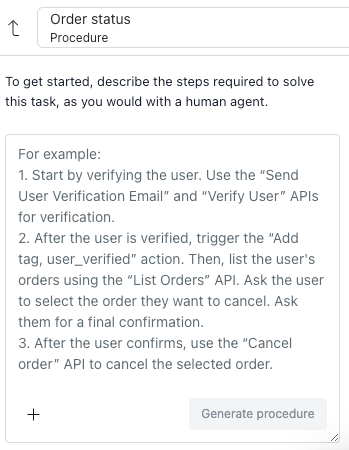
- Klicken Sie auf Ablauf generieren.
Auf der linken Seite fasst der Ablaufgenerator den erstellten Ablauf in leicht verständlicher Textform zusammen, sodass Sie sich die Logik durchlesen können.
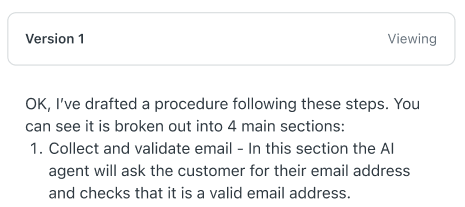
Auf der rechten Seite wird ein KI-generiertes Ablaufdiagramm angezeigt, aus dem genau hervorgeht, welcher Logik der AI Agent folgen und welche Schritte er während einer Konversation ausführen wird, um ein Kundenproblem für diesen Anwendungsfall zu lösen.
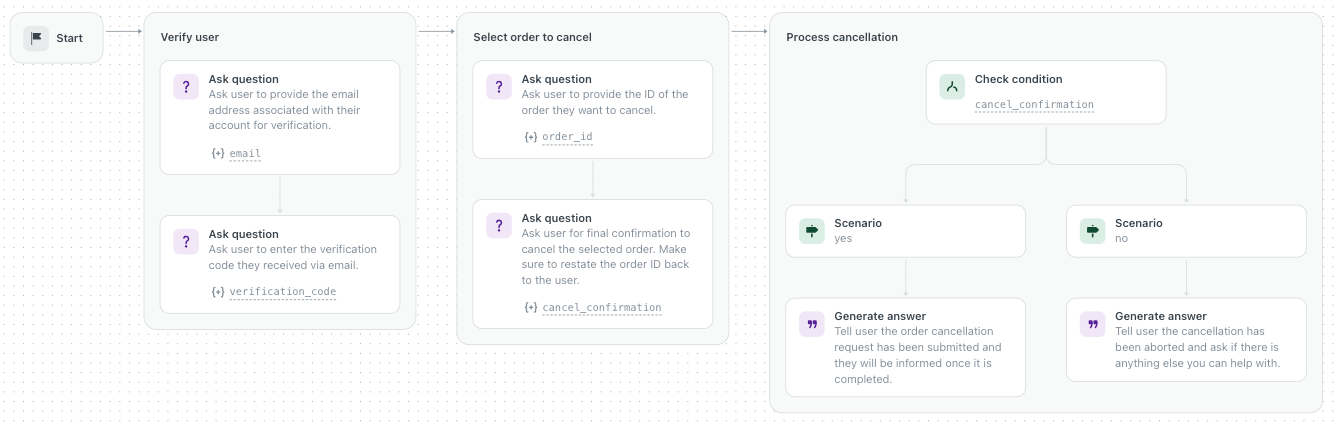
- Falls nötig, passen Sie den Ablaufs unten im Freitextfeld an und klicken Sie dann auf Ablauf aktualisieren.
Um die Anpassungen vorzunehmen, teilen Sie dem Ablaufgenerator einfach mit, welche Schritte er dem Ablauf hinzufügen bzw. welche Teile der aktuellen Version er ändern oder löschen soll. Sie brauchen also nicht den gesamten Ablauf neu zu schreiben.
Sie können den AI Agent beispielsweise anweisen:
- an einer bestimmten Stelle des aktuellen Ablaufs einen Schritt hinzuzufügen
- den Inhalt eines bestimmten Knotens im Ablaufdiagramm zu ändern
- globale Änderungen am Inhalt des Ablaufs vorzunehmen, z. B. {{phone}} durch {{telephone}} zu ersetzen
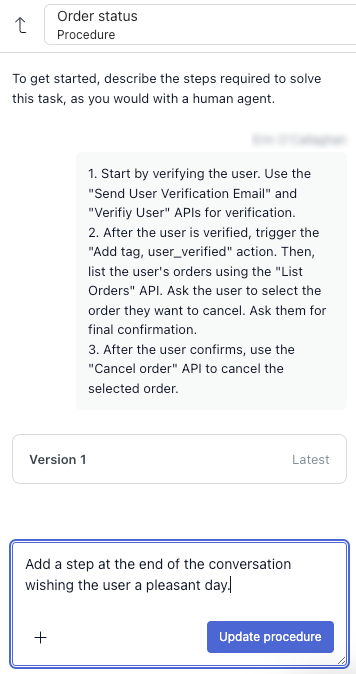
Nach jeder angeforderten Anpassung sendet der Ablaufgenerator eine Antwort mit einer Zusammenfassung der am Ablauf vorgenommenen Änderungen und aktualisiert das Ablaufdiagramm entsprechend. Sie können Ihre früheren Eingaben oder das Ablaufdiagramm nicht direkt bearbeiten.
Wiederholen Sie diesen Schritt, bis das Ablaufdiagramm Ihren Erwartungen entspricht.Tipp: Wenn Sie Ihren Ablauf verwerfen und ganz neu anfangen möchten, klicken Sie oben rechts auf das Symbol Von vorne beginnen ( ). Ihre Änderungen bleiben im Versionsverlauf des Ablaufs gespeichert.
). Ihre Änderungen bleiben im Versionsverlauf des Ablaufs gespeichert. - Klicken Sie oben rechts auf Ablauf veröffentlichen.
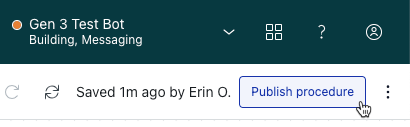
Bearbeiten von generativen Abläufen
Sie können einen generativen Ablauf jederzeit bearbeiten.
So bearbeiten Sie einen Ablauf
- Wählen Sie in AI Agents – Advanced oben rechts im Dropdownfeld „AI Agent“ den AI Agent aus, für den Sie einen Ablauf bearbeiten möchten.
- Klicken Sie in der Seitenleiste auf Inhalt und dann auf Anwendungsfälle.
- Klicken Sie auf den Anwendungsfall, für den Sie den Ablauf bearbeiten möchten.
- Stellen Sie sicher, dass unter Antwortmethode die Registerkarte Ablauf ausgewählt ist.
- Klicken Sie auf Ablauf bearbeiten.
- Passen Sie den Ablauf unten im Freitextfeld an und klicken Sie dann auf Ablauf aktualisieren.
Der Zeitstempel in der oberen rechten Ecke wird aktualisiert, und Sie sehen Ihren Benutzernamen und den Zeitpunkt, zu dem Sie den Ablauf bearbeitet haben.

- Überprüfen Sie die KI-generierte Ablaufübersicht, um sicherzustellen, dass die vom AI Agent befolgte Logik korrekt ist.
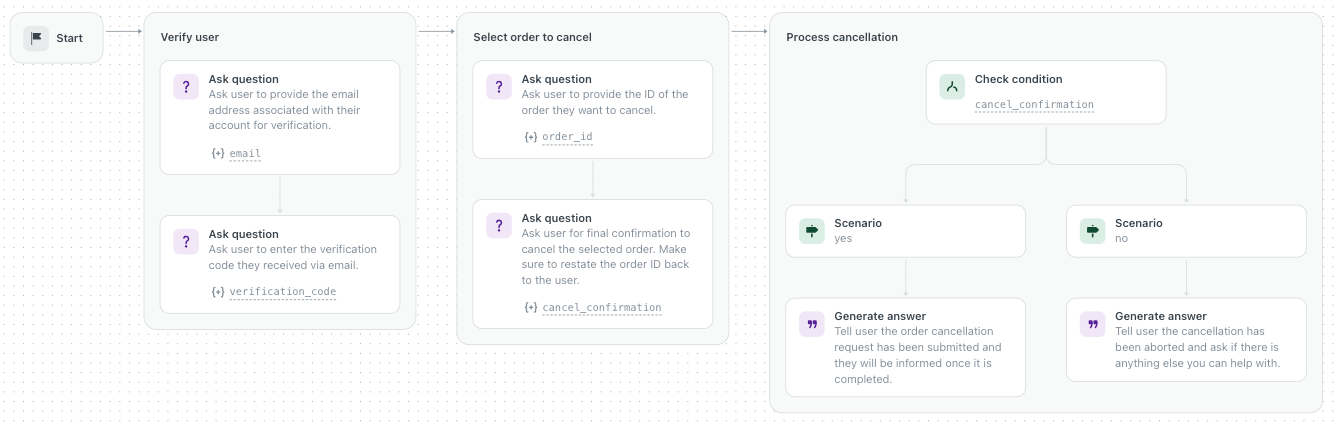
- (Optional) Wiederholen Sie die beiden vorherigen Schritte, bis Sie mit der Ablaufübersicht zufrieden sind.
- Wenn die Änderungen für Kunden live geschaltet werden sollen, klicken Sie auf Ablauf veröffentlichen.
Wenn Sie die Änderungen verwerfen möchten, stellen Sie eine frühere Version des Ablaufs wieder her.
Testen von generativen Abläufen
Bevor Sie einen erstellten oder aktualisierten generativen Ablauf für Ihren AI Agent aktivieren, können Sie ihn testen.
Beim Testen eines Ablaufs werden stets die zuletzt vorgenommenen Änderungen überprüft. Wenn Sie zum Beispiel Aktualisierungen für einen Live-Ablauf erstellen und diesen vor der Veröffentlichung testen, wird der Test mit Ihrem Entwurf und nicht mit der veröffentlichten Version durchgeführt.
- Öffnen Sie einen Ablauf zur Bearbeitung.
- Klicken Sie oben rechts auf Ablauf testen.

- Führen Sie im Dialogfeld „Sitzungsparameter“ einen der folgenden Schritte aus:
- Wenn Sie eine bedingten Verzweigung des Ablaufs testen möchten, wählen Sie einen Parameter aus, geben Sie einen Wert ein und klicken Sie auf Testen.
- Wenn Sie einen gesamten Ablauf testen möchten, klicken Sie auf Test ohne Parameter. Tipp: Wenn Sie Ihre Auswahl für die Zukunft speichern möchten, deaktivieren Sie das Kontrollkästchen Jedes Mal fragen.

- Testen Sie den Ablauf, indem Sie im eingeblendeten Test-Widget Nachrichten an den AI Agent senden.
Anzeigen und Wiederherstellen früherer Versionen generativer Abläufe
Für jeden Ablauf wird ein Versionsverlauf gespeichert. Das bedeutet, dass Sie rasch zu einer früheren Version des Ablaufs zurückkehren können, wenn eine neuere Version Änderungen enthält, die Sie nicht übernehmen möchten.
Sie können eine bestimmte Version eines Ablaufs im Update-Protokoll des Ablaufgenerators oder im Versionsverlauf auf der rechten Seite anzeigen und wiederherstellen.
So zeigen Sie einen Ablauf im Aktualisierungsprotokoll an und stellen ihn wieder her
- Öffnen Sie einen Ablauf zur Bearbeitung.
- Klicken Sie im Aktualisierungsprotokoll auf der linken Seite des Ablaufgenerators auf die Version, die Sie anzeigen möchten.
Die ausgewählte Version wird in einer schreibgeschützten Ansicht geöffnet. Mit den Symbolen Vorherige Version anzeigen und Nächste Version anzeigen (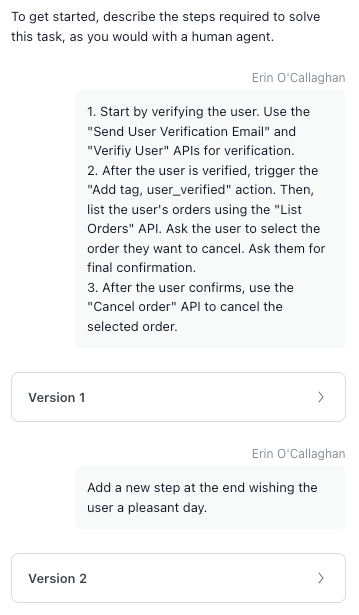

 ) oben rechts können Sie durch die einzelnen Versionen des Ablaufs blättern.
) oben rechts können Sie durch die einzelnen Versionen des Ablaufs blättern. - Klicken Sie oben rechts auf Ablauf wiederherstellen.
Oder klicken Sie auf Schließen, um zum aktuellen, bearbeitbaren Ablauf zurückzukehren.
So zeigen Sie einen Ablauf im Versionsverlauf an und stellen ihn wieder her
- Öffnen Sie einen Ablauf zur Bearbeitung.
- Klicken Sie oben rechts auf das Optionsmenüsymbol (
 ) und dann auf Versionsverlauf anzeigen.
) und dann auf Versionsverlauf anzeigen.Der Versionsverlauf wird angezeigt. Die Versionen sind nach Tagen gruppiert. Die aktuell veröffentlichte Version des Ablaufs ist mit einem grünen Häkchen gekennzeichnet.
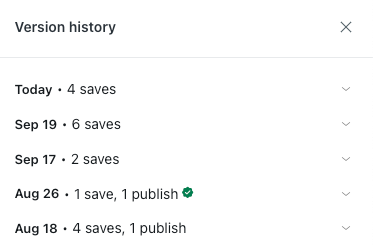
- Klicken Sie auf den Tag, an dem die Version veröffentlicht oder gespeichert wurde, die Sie wiederherstellen möchten.
Jede Version ist mit dem Zeitstempel und dem Namen des Benutzers versehen, der sie gespeichert oder veröffentlicht hat.
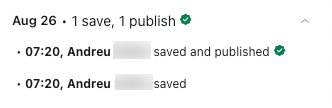
- Um eine frühere Version des Ablaufs anzuzeigen, klicken Sie im Versionsverlauf auf den entsprechenden Eintrag.Diese Version des Ablaufs wird im Nur-Lese-Modus geöffnet.Tipp: Um einen direkten Link zu kopieren, klicken Sie auf das Optionsmenü für diese Version und dann auf Link zu Version kopieren. Dies ist hilfreich, wenn Sie eine bestimmte Version des Ablaufs mit einem anderen Benutzer teilen möchten.
- Um die Version wiederherzustellen, klicken Sie oben rechts auf Ablauf wiederherstellen.
Sie können auch auf das Optionsmenü (
 ) für die Version klicken, die Sie wiederherstellen möchten, und dann auf Als Entwurf wiederherstellen.
) für die Version klicken, die Sie wiederherstellen möchten, und dann auf Als Entwurf wiederherstellen.Die Version wird als aktueller Entwurf wiederhergestellt, aber noch nicht für den aktiven AI Agent übernommen.
- Um die wiederhergestellte Version für Kunden zu aktivieren, die mit dem AI Agent interagieren, klicken Sie auf Ablauf veröffentlichen.
Zum Vergleich können Sie jederzeit zur aktuell veröffentlichten Version des Ablaufs zurückkehren.
So kehren Sie zur aktuell veröffentlichten Version des Ablaufs zurück
- Klicken Sie bei geöffnetem Ablauf auf das Optionsmenü (
 ) und dann auf Veröffentlichten Ablauf anzeigen.
) und dann auf Veröffentlichten Ablauf anzeigen.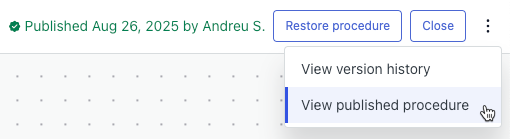
Die aktuelle Version des Ablaufs erscheint.